Видеорегистратор трек 07 инструкция
Сегодня наш обзор будет посвящен новинке, которая точно должна быть в каждом автомобиле. А именно автомобильном видео регистраторе Xiaomi M300. Регистратор Xiaomi 70mai M300 продолжает концепцию одного из самых популярных бюджетных регистраторов Xiaomi 70mai 1S. На первый взгляд кажется, что это регистратор Xiaomi 70mai 1S, но это только на первый взгляд. 70Mai не стали изобретать велосипед, а просто улучшили характеристики и снабдили новинку Xiaomi M300 новыми функциями, которых так не хватало в автомобильном регистраторе Xiaomi 1S.
Купить на Aliexpress ССЫЛКА
Содержание
Упаковка и комплектация
Внешне упаковка так же немного изменилась, в верхней части схематически отображен сам регистратор, чуть ниже его название и основные характеристики. Которые также продублированы на боковых гранях коробки. Аккуратно стягиваем верхнюю часть упаковки и у нас в руках оказывается еще одна коробочка из плотного картона с моделью регистратора и логотипом производителя на гранях.


Открыв коробку, мы видим аккуратно запакованный регистратор, две специальные электростатические наклейки для крепления регистратора и инструкцию.

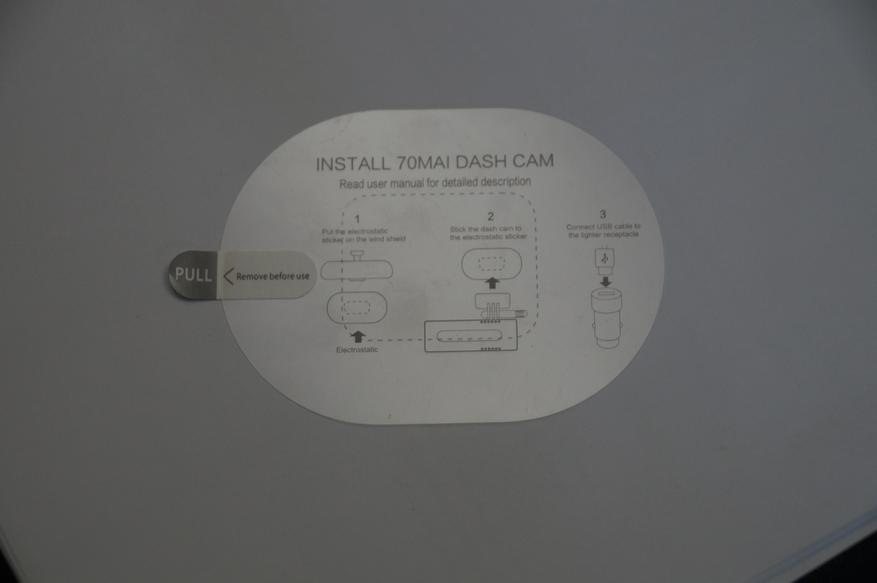
В среднем отсеке находится сам регистратор, а по бокам, в отдельных нишах спрятались кабель питания, запасной двухсторонний скотч для крепления и в еще одной, отдельной коробочке мы найдем адаптер питания для прикуривателя.

Адаптер питания в прикуриватель достаточно компактный. Работает как от 12-ти, так и от 24-вольтовых бортовых систем автомобиля, выдает 5 вольт и 2,4 Ампера.



Кабель питания достаточно длинный – 3,5 метра, что позволит без проблем подключить регистратор в любом автомобиле, при этом аккуратно спрятав провод. А наличие Г образного microUSB разъема, сделает такое подключение практически незаметным.


Кроме этого, регистратор можно приобрести совместно с комплектом для постоянной работы регистратора, а не только во время того, когда авто заведено и подается питание на прикуриватель. Поставляется этот комплект в отдельном кульке, где находится инструкция по подключению и сам кабель со встроенным адаптером питания видеорегистратора. Инструкцию рекомендую 1 раз прочитать, чтобы понять, куда и какой провод подключать.



Внутри находится преобразователь напряжения с 12-30 Вольт до 5 Вольт с максимальным током до 2,4 Ампер. Кроме этого, не стоит переживать, про разряженный аккумулятор, устройство автоматически отключиться если напряжение вашего аккумулятора упадет ниже 11,4 Вольт. Длина кабеля составляет 3,5 метра, на конце, так же Г-образный microUSB.


Внешний вид



В передней части расположился объектив видеорегистратора и небольшая прорезь динамика голосовых подсказок.

В левой части кнопка включения/выключения со светодиодным кольцом, в зависимости от режима работы оно будет гореть синим, когда регистратор находится в режиме ожидания, красным если произошла ошибка при записи и зеленым если все ок и регистратор записывает данные. Тут же два отверстия для записи звука встроенным микрофоном.

На правой части слот для MicroSD карты памяти, microUSB порт для подключения питания и скрытая кнопка сброса параметров регистратора.

На задней части основные параметры регистратора и QR код с именем WiFi сети, а также серийный номер устройства. QR код нам пригодиться для добавления регистратора в мобильное приложение. Названия WiFi сети, акт же у всех разные, так что, если у вас более 1 машины, устройства вы не перепутаете.




На монтажной ножке уже есть скотч для крепления, осталось только выбрать место в авто и прикрепить регистратор. Я, например в своем авто не использовал электростатические наклейки, а прикрепил сразу регистратор на лобовое стекло автомобиля.

Как видим, регистратор берет на себя ток в 0,5-0,6 ампер.

Жмем добавить устройство, при этом регистратор должен быть включен. Выбираем модель 70mai Dash Cam M300 и убеждаемся, что светодиод индикации горит синим цветом.
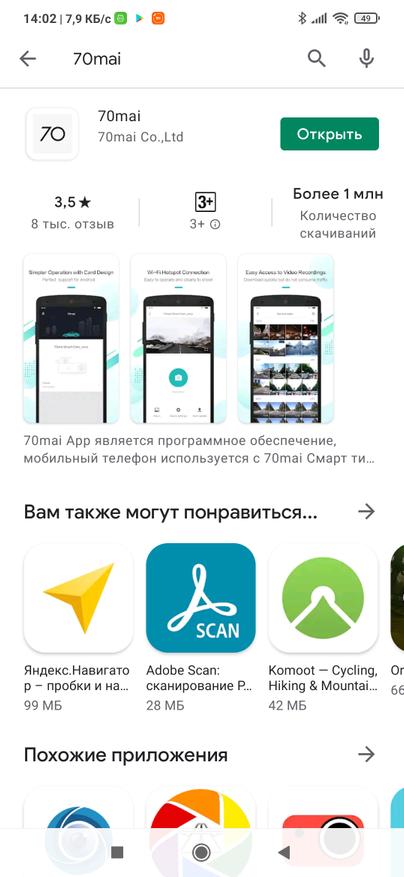
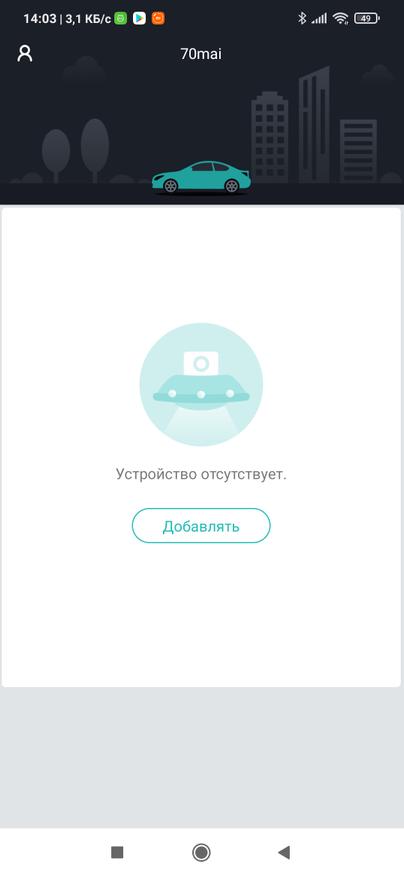
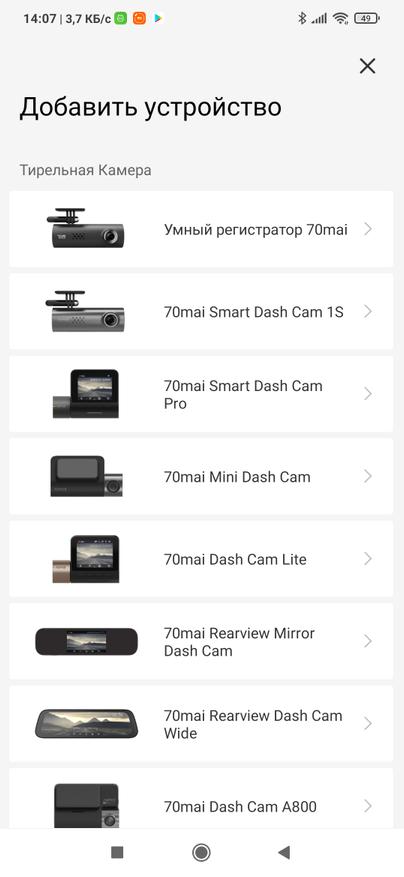
Следующим этапом нам надо подключиться к WiFi сети регистратора, она имеет название что-то типа 70mai_M300_4 случайных символа. После нажатия на кнопку подключить, нас перебрасывает в настройки WiFi подключения, где и нужно выбрать эту сеть. Пароль по умолчанию 12345678.
Теперь мы должны на регистраторе подтвердить подключение нашего телефона, для этого нажимаем на боковую кнопку. Сделано это с целью безопасности, чтобы даже проходящий возле авто человек, не мог подключиться к регистратору. После успешного подключения нам будет доступна небольшая инструкция по работе с регистратором.
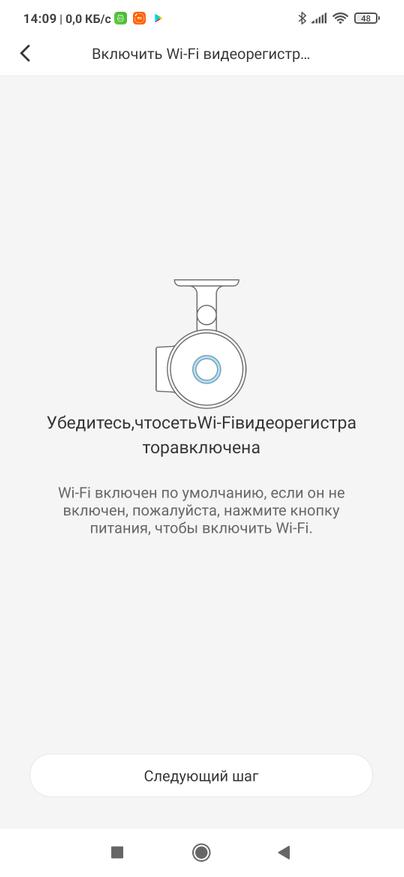
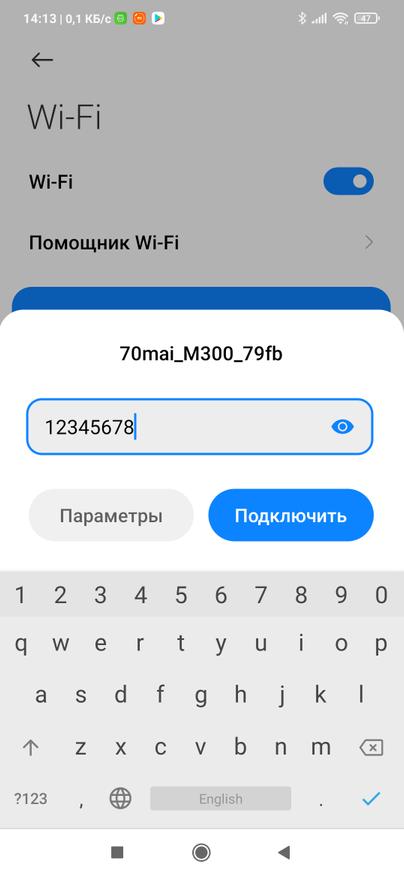
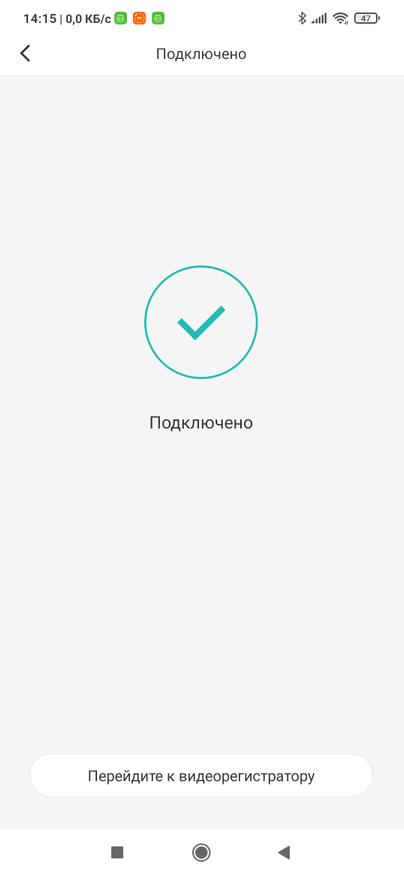
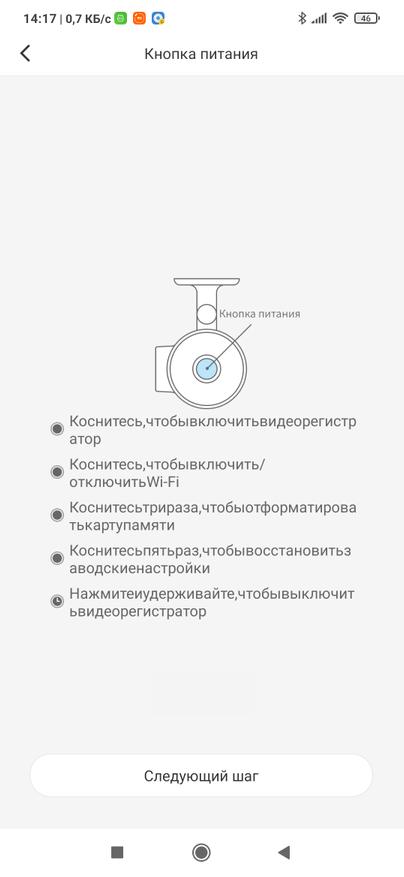
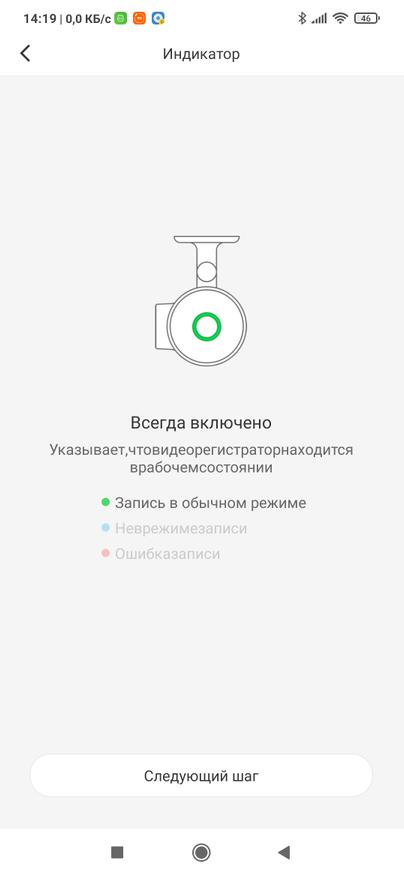
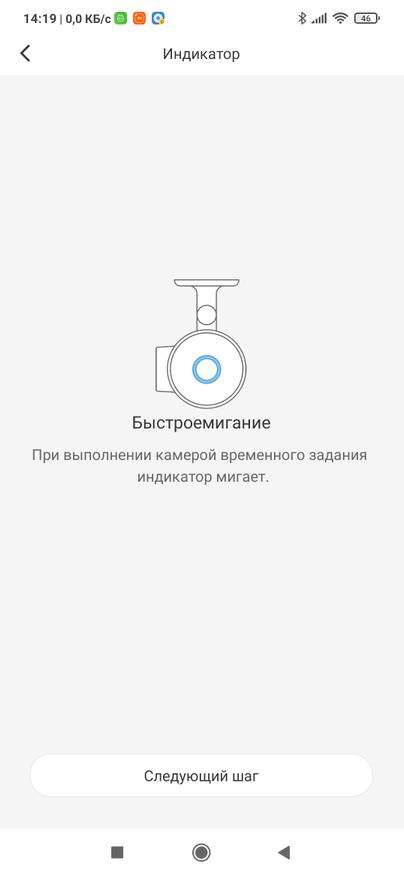
По сравнении с прошлой версией 1S – количество языковых пакетов выросло, русский язык так же присутствует – это большой плюс.
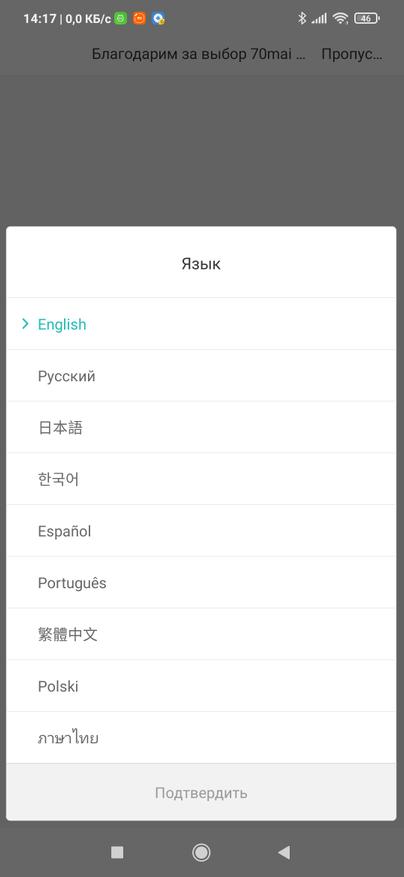
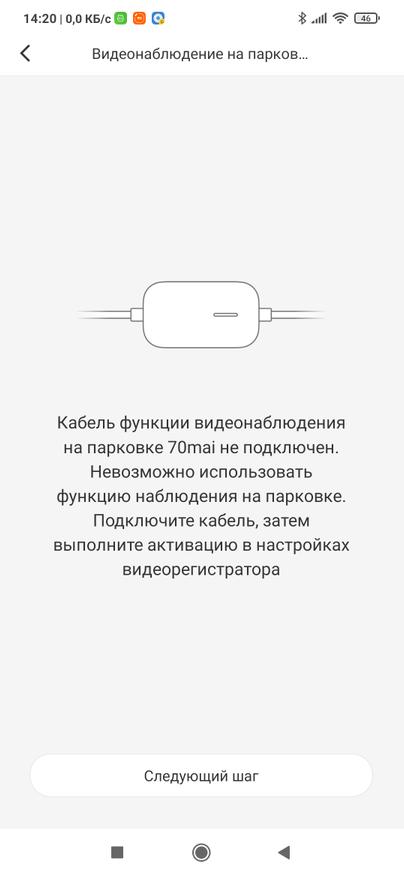
Как я и говорил, все работы с регистратором можно проводить и без мобильного телефона. Все управляется 1 кнопкой, даже форматировать карту памяти можно, нажав три раза на боковую кнопку. А светодиод покажет все ли ок, с нашим регистратором и состоянием записи на него.
Голосовые подсказки работает и сразу сообщают нам о необходимости отформатировать карту памяти и установить правильное время.
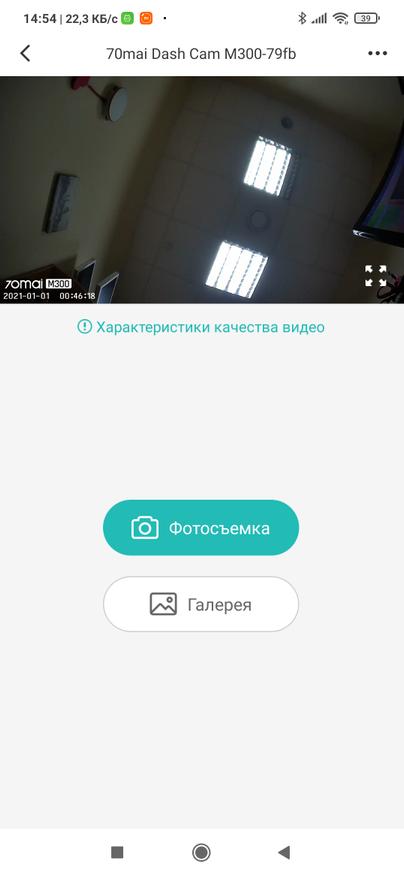
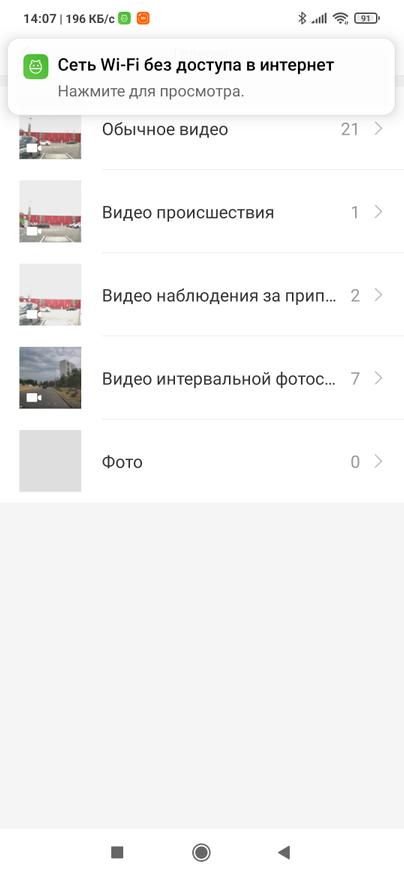

Просматривать видео или фото можно и не скачивая, но если видео важное и хочется его сохранить или быстро поделиться в социальных сетях и прочих мессенджерах, то скачивается оно достояно быстро скорость до 4 мегабайт в секунду.
В настройках можно установить чувствительность сработки датчика удара. А также, настройки чувствительности детекции движения, при наблюдении за припаркованном авто.
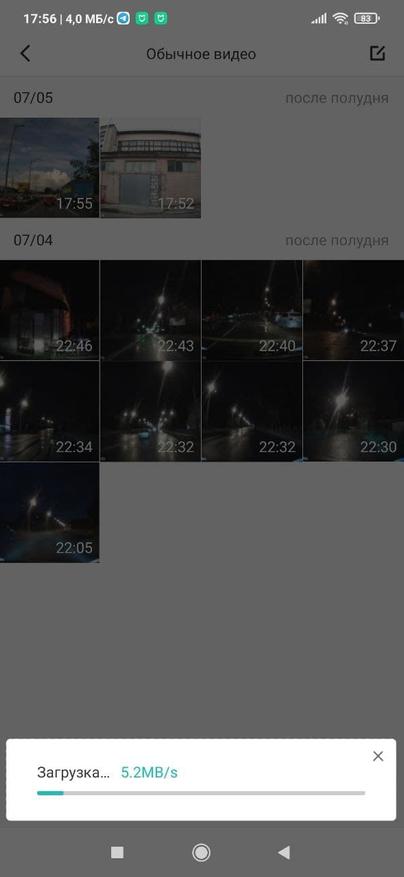
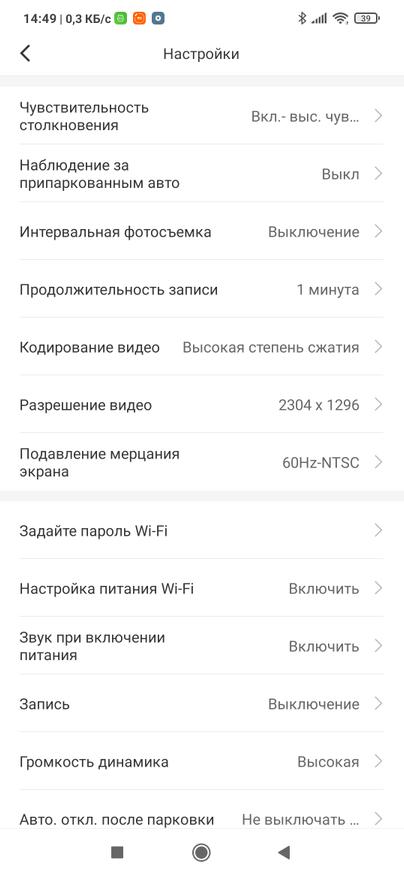
Настройки интервальной фотосъемки требуют наличия кабеля постоянного подключения регистратора к бортовой сети автомобиля.
Продолжительность записанного видео можно регулировать в диапазоне от 1 2 или 3 минуты. так же можно изменить кодирование видео с высокого до низкого, а также сменить разрешение записи с 2304*1296 пикселей до 1920 на 1080. А также выставить подавление мерцания 50-55 или 60 Герц (по умолчанию).
Для безопасности, я все же рекомендую сменить пароль WiFi на устройстве. А вот отключать WiFi не рекомендую, так как потом можно банально не вспомнить как его включить, тем более, если случится аварийная ситуация и надо будет быстро просмотреть отснятое видео.
Если у вас аккумулятор в автомобиле уже не очень хороший, то можно задать время автоматического выключения регистратора, при режиме записи видео на парковке. По умолчанию выставлено не выключать автоматически, можно установить интервал 5, 10 или 20 минут.
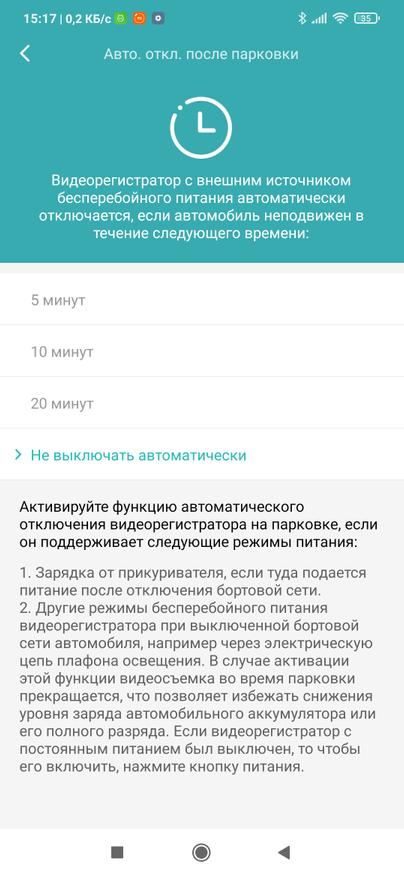
Так же можно синхронизировать время с телефон, изменить формат даты и язык, при необходимости отформатировать карту памяти или вообще сбросить регистратор к заводским настройкам.
На момент съемки обзора прошивка у регистратора была версии 1,00 от 10 июня 2021 года.
Подключение в авто
Черный провод вешаем на постоянный минус, красный на постоянный плюс, а желтый должны подключить именно в то место, где при включении зажигания появляется +12Вольт. Тогда будет нормально включаться режим регистратора и режим наблюдения за парковой. На примере это будет выглядеть вот так. Когда питание подается на красный и желтый провод – регистратор работает в режиме обычного видеорегистратора, но стоит пропасть питанию с желтого провода, система автоматически, через 5 минут, переходит в режим мониторинга парковки. О чем нам сообщает голосовая подсказка с регистратора. В целом все подсказки очень удобны и понятны и большой плюс, что нет необходимости прошивать регистратор, достаточно выбрать свой язык в настройках. Подсказки тоже обширные от уведомления о включении/выключении WiFi до уведомления о происшествии в парковочном режиме. Когда питание на желтом проводе снова появляется, режим парковки отключается.

Протираем место на лобовом, клеим прозрачную электростатическую наклейку и на нее уже клеим регистратор с помощью двухстороннего скотча.

Я выбрал альтернативный путь, без всяких прокладок, а прямо на лобовое, зато с нашими дорогами будет точно надежно. Только перед приклеиванием, обязательно подключаемся с помощью Программного обеспечения и очень точно позиционируем наш регистратор.

Если подключить регистратор просто к прикуривателю, то при подаче питания (считай включении зажигания) регистратор автоматически включается, а после выключения зажигания, сохраняет видео и выключается.

Как подключать постоянное питание, решайте сами, если нет понимания и знаний, лучше доверить это автоэлектрику.
Информация о видео и фото
Если говорить про качество видео, то разрешение 2304*1296 пикселей, битрейт 16 Мб/с, а количество кадров составляет 30 в секунду. Формат видео MPEG-4 а кодек используется HVCL (High Efficiency Video Coding). 1 минута видео занимает 120 мегабайт места на карте памяти.
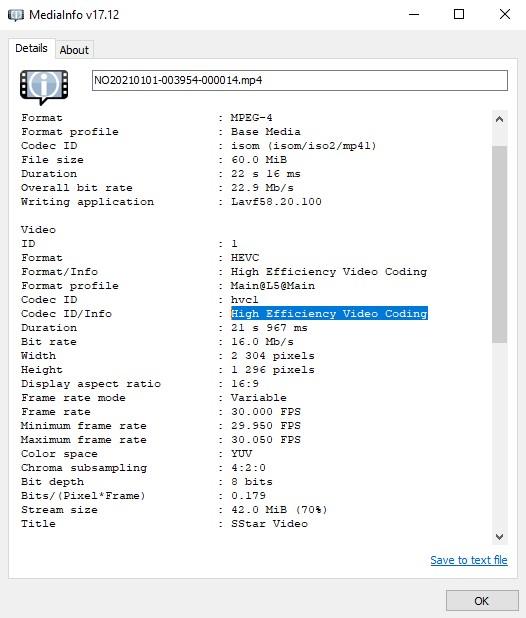
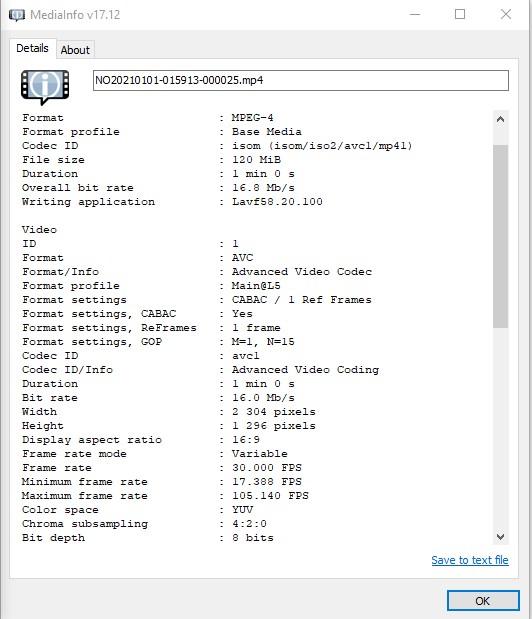
Если изменить кодирование видео с высокого на низкое, то, по сути, я ничего и не заметил, кодек сменился на AVC (Advanced Video Codec). Единственное отличие параметр Overall bit rate был 22,9 Мб/с, а стал 16,8. Значит-таки лучше использовать кодированию с параметром Высокое, так средний битрейт видео получается получше.
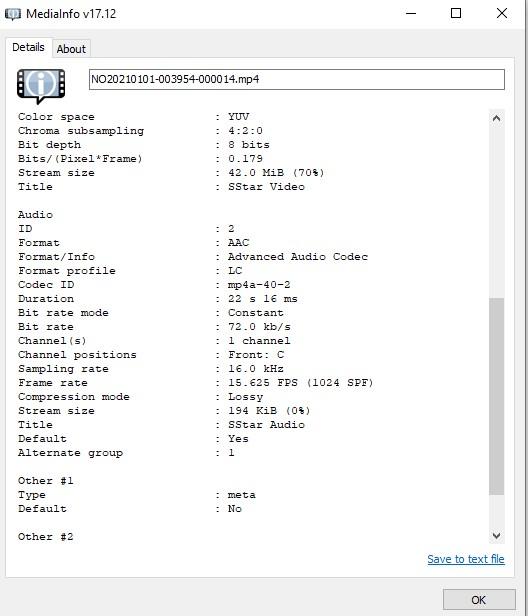
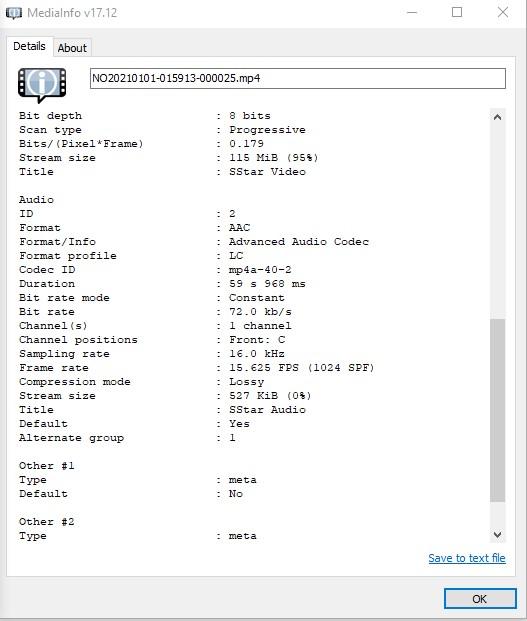

Фотография имеет разрешение 2304*1296. А судя по данным EXIF, изготовитель камеры SigmaStar, фокусное расстояние 7 мм, а светосила 3,7
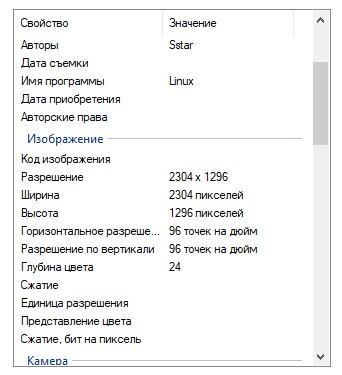
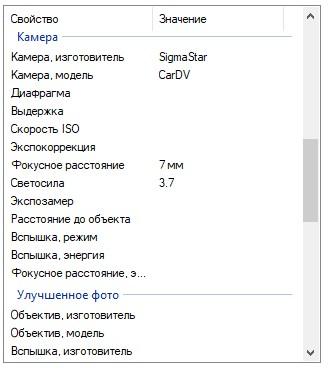
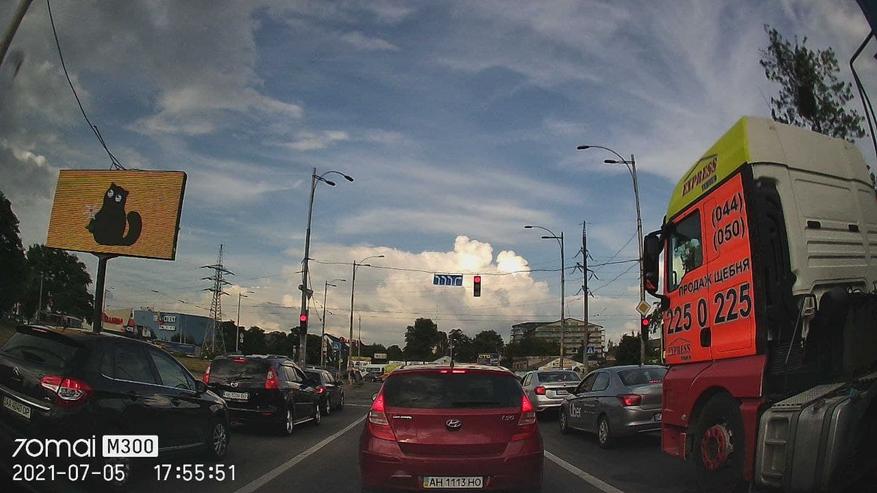
А вот пример таймлапса, это реально очень красиво, особенно если вы запарковались в какой это очень красивом месте на природе или просто хотите поснимать ночное небо с большими звездами. В настройках выставляем запись таймлапаса и выключаем зажигание автомобиля.
Видеообзор
Выводы
Итого, в целом ужен сейчас заметно, что качество и возможности регистратора 70Mai M300 идут в ногу со временем и стали лучше, чем у прошлой популярной версии видеорегистратора 1S. Хотя если сказать откровенно качество именно ночной съемки мне больше понравилось в регистраторе 1S. Из основных плюсов я отмечу наличие возможности записи видео на парковке, это довольно актуально, так как я, например, только недавно заметил, что на парковке магазина меня притерло белое авто, притер и спокойно уехал, нехороший такой совсем человек. А так бы, я просто просмотрел бы видео с регистратора, вызвал бы полицию и за счет страховой владельца корча совершившего ДТП покрасил бы крыло, а так буду тратить свои деньги. Вот тут и второй плюс – это, то, что регистратор так же остается бюджетным, и думаю будет опять, занимать высокие рейтинги в плане продаж. Я планирую установить его основным регистратором, а 1S установить в заднюю часть авто. И кстати, еще я подготовил видеообзор – сравнение как возможностей, так и качества съемки видеорегистраторов 1S и M300, так что не забываете подписаться на канал, что бы не пропустить.
Китайская команда, специализирующаяся на производстве видеорегистраторов выпустила новинку, которую все давно ждали. Это видеорегистратор — обновление излюбленной модели многих россиян — 70mai pro. Новинка имеет возможность снимать изображение с двух камер (в комплекте еще идет камера заднего вида), снимает видео в разрешении 2592*1944 имеет встроенный WiFi и GPS и также рисует скорость и геопозицию прямо в виде водяных знаков на видео из коробки.
Характеристики:
- 2'' IPS дисплей
- 1944P Разрешение и 5Мп
- Двухканальная запись: задняя и передняя камера
- 24часовой контроль за парковкой
- Встроенный GPS с помощником на дороге ADAS
Упаковка и комплектация
Приходит в черной коробке с название модели на лицевой стороне

На других сторонах коробки разместили название бренда и параметры
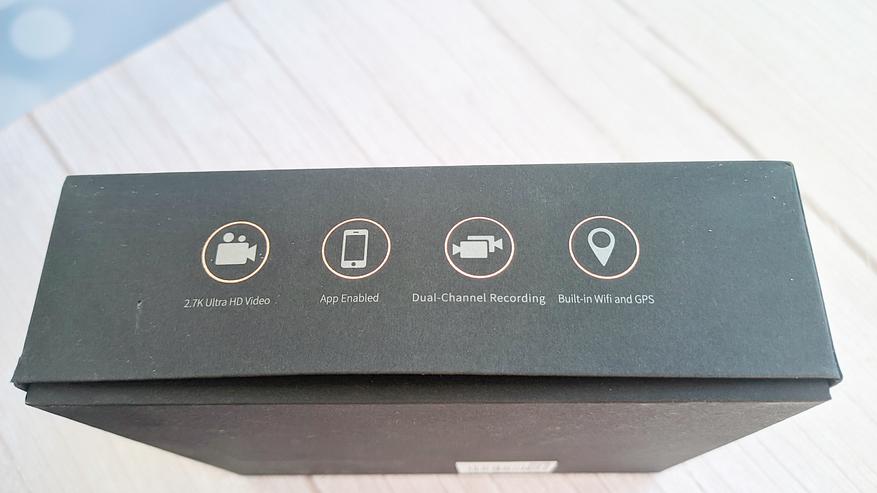


Внутри в черных конвертиках специальные пленки для установки регистратора на лобовое стекло, комплектные запасные скотчи, инструкция и гарантийный талон

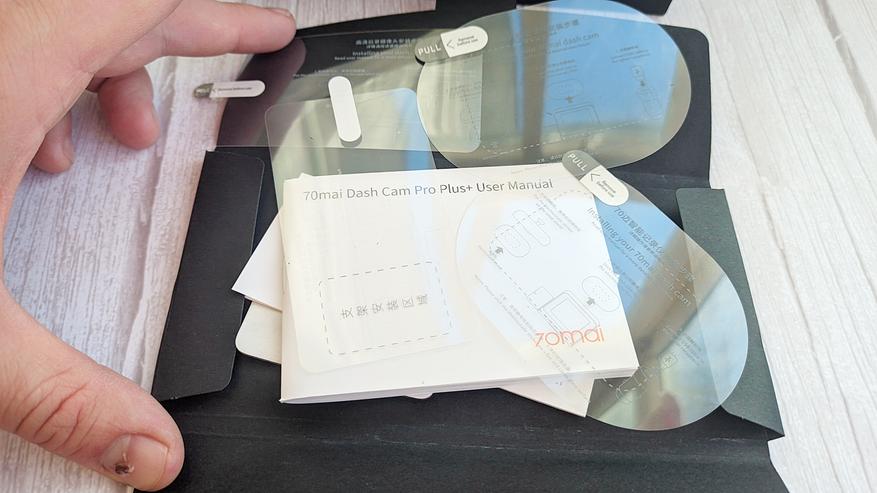

В нишах в коробке плотно вложены сам регистратор и задняя камера.

В комплекте длинный кабель USB-microUSB для питания самого регистратора и оригинальный кабель для подключения задней камеры



Также в комплекте блок питания регистратора на 5В 2,4А (для зарядки смартфона) и 1А для питания регистратора


Еще есть пластиковая лопатка для отгибания пластика при прокладке кабеля и пластиковая проставка со скотчем, для установки на лобовое стекло



Дополнительная камера заднего вида сама выглядит как маленький регистратор, имеет крепление в виде двустороннего скотча.



Бренд нарисован на задней стороне от объектива

Некоторые параметры по питанию написаны на корпусе

Вот более детальное фото на объектив

Сам регистратор намного больше камеры заднего вида. Он из черного матового пластика и головка с объективом покрашена в серый цвет. На передней грани выдавлено название производителя.


Головка регистратора крутится по оси вверх-вниз для правильного положения съемки

Модель написана на наклейке в месте крепления к пластиковой проставке

Изначально на дисплей наклеена матовая пленка.

Под дисплеем расположены 5 кнопок

Сбоку разъемы для подключения кабеля питания, камеры заднего вида и слот для установки карты памяти microSD

За головкой есть отверстие микрофона

Головка с объективом снабжена светодиодом статуса состояния

Светодиод обладает несколькими цветами, Красный: ошибка, Синий: режим без записи, Зеленый: запись.
Эксплуатация
Запускаем видеорегистратор. Для начала выберем язык. Русский есть из коробки. Потом увидим текстовое пояснение каждого пункта вступления



Далее рекомендации по действиям на русском языке. Вводим дату и настраиваем наш регистратор.






Далее перейдем к интерфейса самого регистратора
Можно посмотреть галерею на экране регистратора

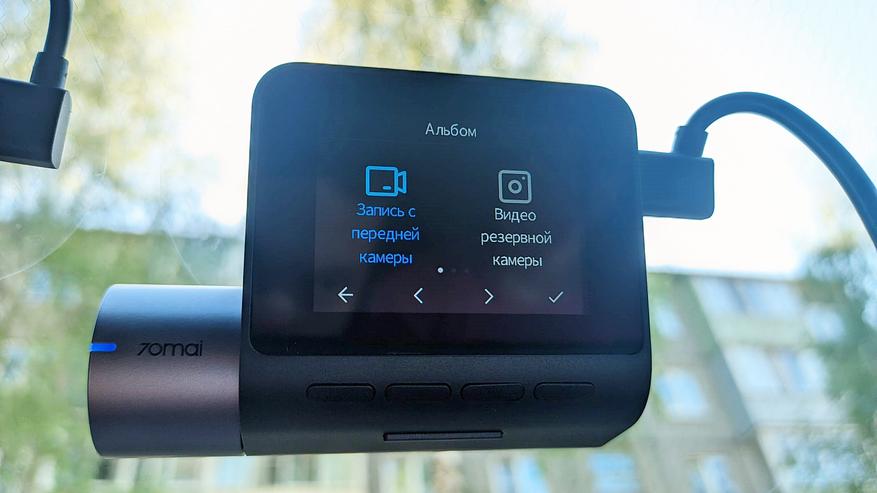
По нажатию на вторую кнопку снять аварийное видео. По нажатию на первую кнопку включить запись звука с микрофона или выключить
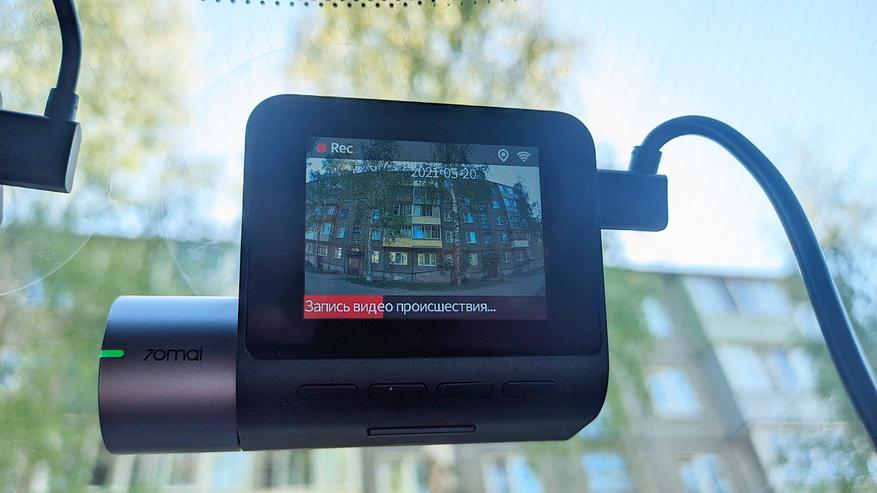

Также можно настраивать сам регистратор
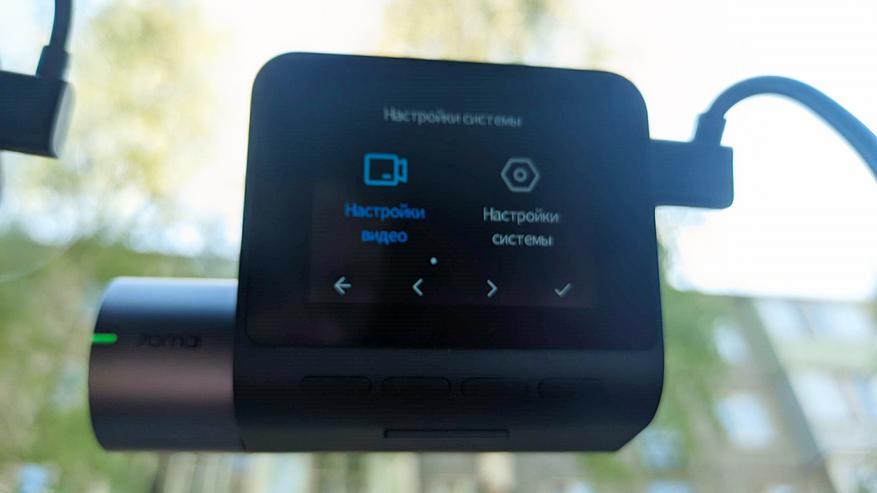
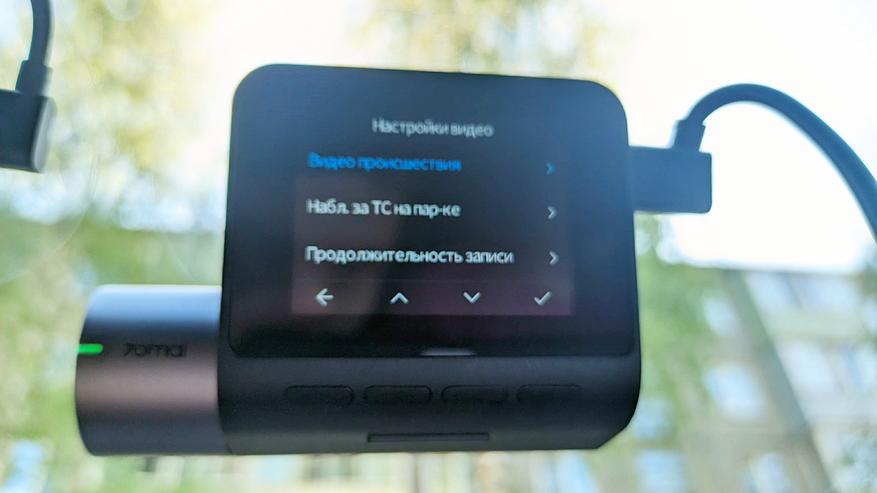
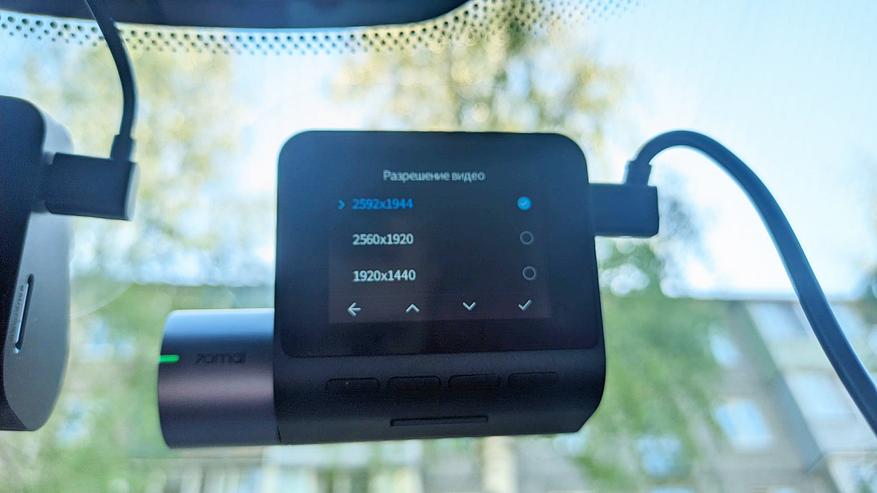
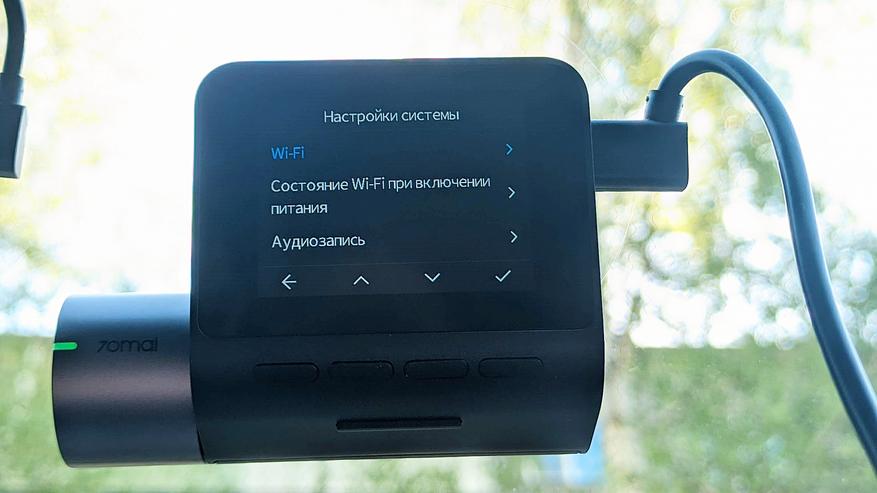
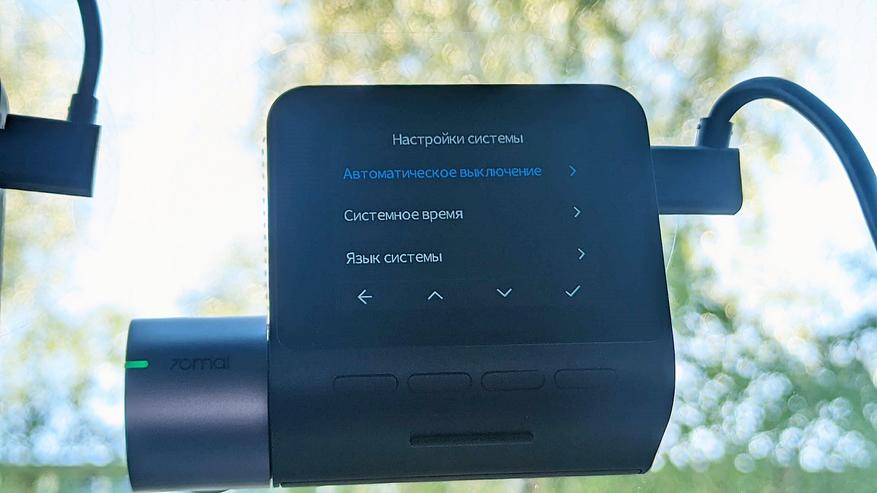

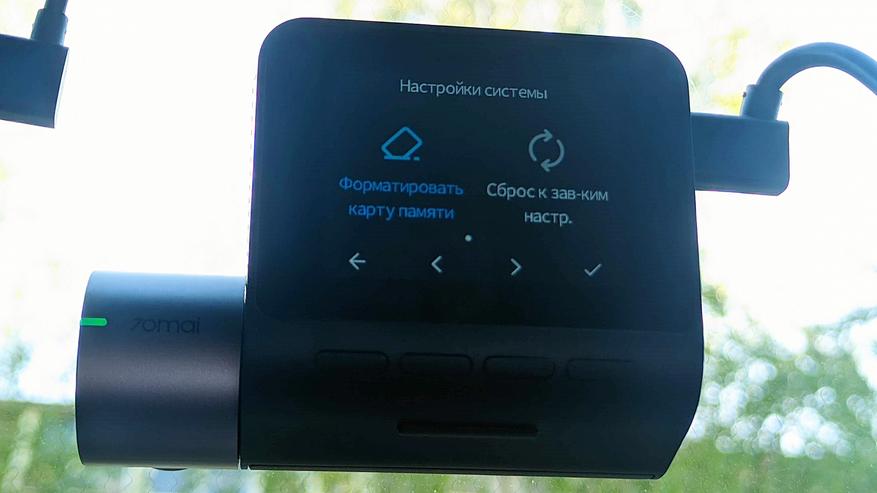
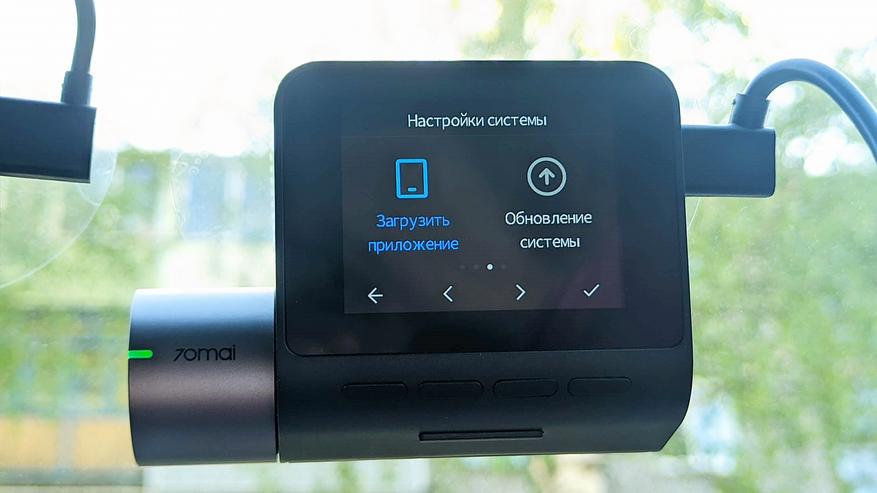
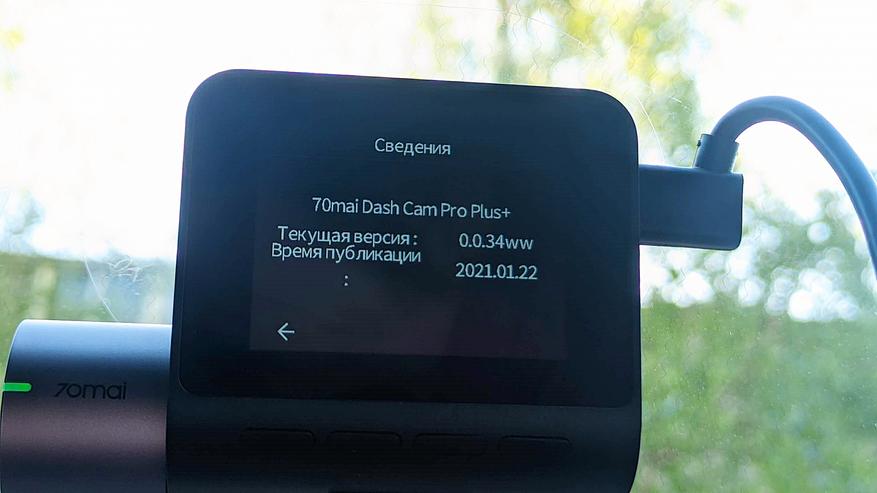
Устанавливается регистратор благодаря запатентованной технологии. К лобовому стеклу клеится специальная пленка, без использования присосок или скотча, просто прилипает статическим образом, а уже к ней приклеиваем платформу крепления регистратора на скотч. Сам регистратор быстросъемный с этой платформы. То есть его можно при желании быстро снять, останется только пластиковая платформа. Вот на своем месте оба регистратора 70mai pro и 70mai pro plus+

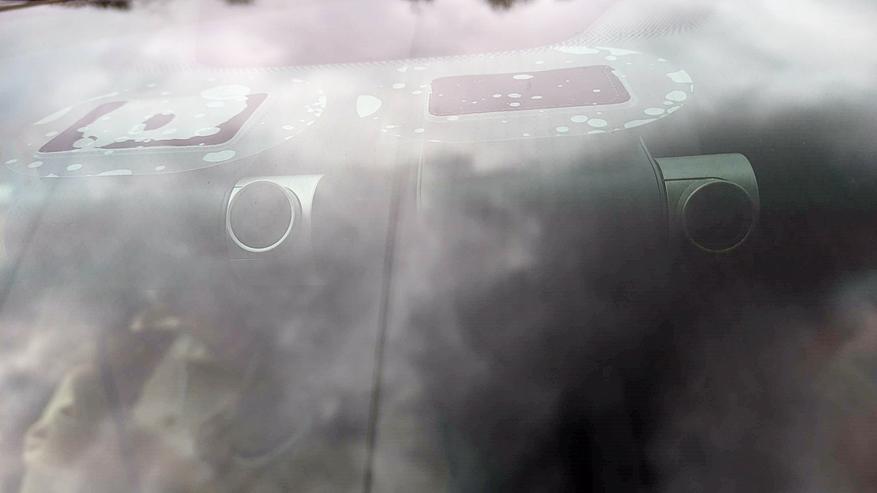

При дневном освещении регистратора делает отличное видео. На стоп кадрах легко рассматриваются номера машин даже при просмотре видео с телефона.
Вот стопкадры из видео




Вот сделал мимолетный кроп в банальном paint'е, чтобы рассмотреть номера у обеих машин, а можно в разные участки времени увидеть качество номеров лучше у каждой в отдельности.
А кстати для связи с регистратором есть приложение 70 mai. Оно удобное, подключаем регистратор, можем менять его настройки, просматривать видео из галереи и скачивать себе на смартфон.
Снимает регистратор в формате MP4 с разрешением 2592*1944. Видео делятся на отрезки по 1 минуте занимают около 170 мБ, каждый
Вот данные о видео


Стоит отметить, что регистратор умеет работать с интеллектуальным помощником ADAS для того, чтобы регистратор предупреждал о приближении на трассе к переднему авто и резкой смены полосы, Но тут нужно калибровать регистратор по хорошей дорожной разметке, чего я пока не имею.
Регистратор сразу пишет скорость и координаты в виде водяных знаков на видео, что очень удобно и чего не могли добиться от предыдущей версии. Никаких модулей докупать не нужно, GPS уже встроен в сам регистратор.
В видеообзоре ниже можно посмотреть качество видео днем и ночью
А также можно скачать оригиналы видео вот отсюда
В качестве вывода могу сказать, что у 70 mai получился стоящий регистратор с хорошим качеством видео. По ночной съемке у меня остались вопросы, но и подсветки у регистратора никакой нет. Но качество картинки днем отличное, функционал регистратора по последнему слову техники, в комплекте есть камера заднего вида и комплект проводов для подключения камеры при включении задней передачи. Однозначно рекомендую к приобретению. Вот ссылка на сайт производителя
Программы для видеорегистратора на русском языке собраны в этой рубрике. Все программы можно скачать бесплатно с ключами активации.

Dashcam Viewer Plus 3.8.1 на русском + код активации
Dashcam Viewer представляет собой продвинутый и универсальный программный комплекс, который можно смело назвать менеджером файлов для различных регистраторов и цифровых камер. Главная его возможность – это синхронизация с оборудованием, которая позволит вывести на экран все данные, полученные с камеры. Например, если речь идет о видеорегистраторе, то тогда пользователь сможет наглядно увидеть скорость, местоположение объекта, статус датчиков удара и многое другое. Так же тут имеется встроенный мультимедийный проигрыватель, который поддерживает все…
VLC Media Player 3.0.16 на русском
VLC Media Player – практичный проигрыватель, что имеет много функций. Этот плеер содержит большое количество кодеков. Если вам нужно скачать бесплатно его, то можно сделать это на данной странице. Videolan VLC Media Player имеет возможность поддерживать все возможные аудио и видео форматы, в силу своей многофункциональности. Он подходит под все операционные системы, в том числе и для Windows 10, а также для Windows XP. Плеер имеет функцию загружать видео в…
Registrator Viewer 6.0.0.8 на русском



Устройство имеет только одину кнопку, кнопку питания.
Когда устройство выключено
• Нажмите, чтобы включить устройство;
Когда устройство включено
• Нажмите, чтобы Вкл. / Выкл. точку доступа WiFi;
• Нажмите и удерживайте, чтобы выключить устройство;
• Нажмите 3 раза, чтобы отформатировать карту TF;
• Нажмите 5 раз, чтобы восстановить настройки по умолчанию.
Индикатор
Кольцевой индикатор находится на внешнем крае клавиши включения. Индикатор имеет следующие состояния:
Состояние выключено
Когда устройство выключено, индикатор также выключен.
Сохранение состояния
Когда устройство включено, индикатор включается. Пока устройство работает в другом режиме, цвет индикатора отличается следующим образом:
• Зеленый : обычно запись;
• Синий : не в режиме записи;
• Красный : ошибка записи.
Состояние индикатора
Когда индикатор включен, независимо от его цвета, точка доступа WiFi открывается, если индикатор находится в состоянии изменения цвета (медленно чередуясь между светлым и темным), точка доступа Wi-Fi закрывается, если индикатор продолжает светиться. ,
Мигание индикатора
Когда устройство выполняет временное задание, индикатор мигает в течение всего процесса задания. Есть следующие временные задачи:
Монтаж
1. Электростатическая наклейка
Очистите лобовое стекло и поместите электростатическую наклейку в рекомендованную область, как показано на рисунке ниже. Убедитесь, что вы удалите пузырьки воздуха между наклейкой и стеклом.

2. Прикрепите крепление камеры к ветровому стеклу.
Снимите защитную крышку с крепления и приклейте основание крепления к центру электростатической наклейки. Убедитесь, что ваш корпус кулачка находится параллельно земле.
Нажмите на крепление, чтобы плотно прикрепить его к электростатической наклейке.

3. Подключите USB-кабель к гнезду прикуривателя.
Совместите кабель с верхним краем ветрового стекла и закрепите его вдоль стороны пассажира и перчаточного ящика, как показано ниже. Подсоедините кабель к адаптеру питания и вставьте адаптер в гнездо прикуривателя.

Гнездо прикуривателя может быть расположено по-разному в вашей машине. Картинка предоставлена только для ознакомления.
Голосовое управление
70mai Dash Cam поддерживает голосовое управление. Когда видеорегистратор работает, вы можете управлять им с помощью следующих голосовых команд:
• Сфотографируйте : сделайте фотографию.
• Запись видео : запись экстренного видеоклипа и его сохранение отдельно в папке событий.
• Запись без звука : остановка записи звука, запись видео без звука .
• Запись со звуком : начать запись звука, включая звук внутри автомобиля.
• Отключить WiFi : отключить точку доступа WiFi видеорегистратора.
• Включить WiFi : включить точку доступа WiFi.
В следующей ситуации голосовое управление не работает::
• Приложение 70mai Dash Cam получает доступ к устройству;
• Индикатор мигает.
Активируйте камеру при первом использовании
Функции приложения
Прежде чем войти на страницу плагинов, вы должны подключить свой мобильный телефон к точке доступа WiFi видеорегистратора. Когда вы покидаете страницу плагина, соединение будет автоматически разорвано.
• Нормальный (видео)
• Событие (видео)
• Фото
Вы можете воспроизводить или загружать видео и фото при входе в определенный список.
PERSONAL CENTER
1. Изменить профиль
В личном центре вы можете изменить свой аватар, никнейм, имя и пол.
2. Управляйте своими устройствами.
Вы также можете управлять своими устройствами здесь.
Вы можете добавить новое устройство, а также удалить существующее устройство.
3. Просмотр информации о приложении
Вы можете просмотреть версию, пользовательское соглашение, условия конфиденциальности в личном центре.
Если у вас есть какие-либо вопросы о приложении и видеорегистраторе, пожалуйста, оставьте свой отзыв.
Запись видео
Обычное видео
Продолжительность видео: 1 минута
Режим записи: циклическая запись
Видео событий
Продолжительность видео: 30 секунд до текущего видео.
Режим записи: циклическая запись.
Фото
Объем памяти фотографий : до 300 фотографий.
Если хранилище фотографий израсходовано, вам нужно вручную удалить старые фотографии, чтобы освободить место.
Хранение видео
Требование карты TF
Видеорегистратор Xiaomi 70mai Dash Cam поддерживает стандартную TF-карту емкостью от 16 ГБ до 64 ГБ и скоростью класса 10 или выше. Перед использованием убедитесь, что вы отформатировали карту TF внутри видеорегистратора.
Вот количество видео, которое могут хранить карты разной емкости:
Все видео перезаписываются, начиная со старых, по достижении лимита дискового пространства. Обязательно сделайте резервную копию отснятого материала на свой телефон или компьютер в случае аварии.
Карты TF могут быть повреждены во время постоянной записи и очистки видео. В этом случае замените карту TF, если она не работает.
Убедитесь, что вы используете высококачественные карты TF от известного бренда. Фактическая скорость записи и емкость низкокачественных карт TF могут быть ниже заявленных. Видео обычно не сохраняется на низкокачественные карты TF. Мы не несем никакой ответственности за такие случаи.
Перед использованием новой карты TF отформатируйте ее внутри видеорегистратора. Мы настоятельно рекомендуем вам форматировать вашу TF-карту один раз каждые 2 недели; в противном случае ваша TF-карта может стать слишком медленной.
Не вставляйте и не извлекайте TF-карту, когда ваша приборная камера работает.
Исключения из TF карты
Если видеорегистратор останавливает запись из-за исключения карты TF, индикатор горит красным.
Могут быть следующие состояния исключений:
• Емкость карты TF составляет менее 8 ГБ;
• класс TF карты меньше 4;
• Старая TF карта;
• TF карта стала медленной в скорости записи;
• TF карта не распознана;
• Есть файлы, которые не генерируются устройством;
• Формат карты TF неверен.
Источник питания
Ваш видеорегистратор получает электричество от розетки прикуривателя. Используйте оригинальный кабель питания и адаптер для поддержания стабильного источника входного питания. Мы не несем ответственности за любые потери или повреждения, вызванные использованием других источников питания, помимо розетки прикуривателя, или использованием неоригинальных силовых кабелей и адаптеров.
Некоторые автомобили по-прежнему подают питание на розетку прикуривателя после выключения двигателя. Чтобы избежать разрядки аккумулятора вашего автомобиля, нажмите и удерживайте кнопку питания, чтобы выключить камеру, или выньте адаптер из гнезда прикуривателя. Не забудьте включить камеру, когда вы начинаете следующую поездку. Мы не несем ответственности за любые потери или повреждения, вызванные отключением камеры при выходе из автомобиля.
Аккумулятор
Встроенный аккумулятор видеорегистратора используется только для сохранения последнего видеофайла, когда внешний источник питания отключен. Не используйте камеру без внешнего источника питания.
Не вынимайте встроенную батарею самостоятельно.
Прекратите использование устройства и обратитесь в сервисную службу за помощью, если вы столкнетесь с одним из следующих факторов: температура аккумулятора слишком высокая; батарея деформирована; батарея расширяется; разливается жидкость из аккумулятора; и любые другие ненормальные случаи, связанные с батареей.
Поиск проблемы
Меры безопасности
1. 70MAI Dash Cam записывает видео вне движущихся транспортных средств. Он не может защитить водителей и пассажиров от каких-либо аварий. Мы не несем никакой ответственности, если пользователь оказывается вовлеченным в какое-либо дорожно-транспортное происшествие и / или несет какие-либо убытки из-за сбоя продукта, потери информации или эксплуатации продукта.
2. Из-за различий в типе транспортного средства, предпочтениях вождения, окружающей среде и других различиях части продукта или весь продукт могут работать неправильно в данных обстоятельствах. Запись может работать некорректно из-за потери внешнего источника питания, работы при ненормальных температурах и / или влажности, столкновениях, повреждении карты TF и по другим возможным причинам. Мы не гарантируем, что все видео могут быть полностью сохранены в любой ситуации. Изображения, записанные этим продуктом, предназначены только для справки.
3. Установите изделие правильно, не закрывайте зрение водителя и не закрывайте подушку безопасности. Неправильная установка изделия может привести к его поломке и травме.
4. Держите этот продукт вдали от сильных магнитных полей, чтобы избежать повреждений.
5. Не вставляйте и не вынимайте карту TF во время работы устройства, чтобы не повредить карту TF.
6. Используйте TF-карту емкостью от 16 ГБ до 64 ГБ и скоростью чтения и записи не ниже, чем Class10. Отформатируйте карту TF перед ее использованием.
7. Карты TF могут быть повреждены после повторного использования. Замените карты TF вовремя, чтобы иметь возможность сохранять видео. Мы не несем никакой ответственности за сбой, вызванный карточками TF.
8. Продукт может записывать и сохранять отснятый материал о дорожно-транспортных происшествиях, но мы не гарантируем, что отснятый материал по происшествиям всегда можно записать и сохранить. Незначительные столкновения могут не обнаруживаться датчиком; поэтому отснятый материал нельзя размещать среди видеороликов об авариях.
9. Не используйте этот продукт при температуре выше 60 ° C или ниже -20 ° C.
10. Батарея может разрядиться, если устройство не используется в течение длительного времени. Вас могут попросить сбросить время устройства при повторном включении устройства.
11. Не трясите и не нажимайте на изделие. Сильный удар или встряхивание могут нанести непоправимый ущерб камере.
12. Не чистите это изделие химическими растворителями или чистящими средствами.
Читайте также:

